오늘은 샌드박시 플러스 Sandboxie-Plus (샌드박스 플러스) 프로그램을 리뷰해 보도록 하겠습니다.
제가 샌드박시 플러스(Sandboxie-Plus) 프로그램을 리뷰하는 이유는 프로그램이 활용도가 많아서 이기도 하지만 많이 검색을 해봐도 프로그램에 대한 자세한 리뷰나 설명서가 없기 때문이기도 합니다. 프로그램이 다소 어렵고 그리고 영문이다 보니 해석해서 리뷰하기가 좀 까다로운 면이 있습니다.
자료를 찾아보면 샌드박스 플러스라고 하기도 하고 샌드박시 플러스라고 하기도 해서 혼용해서 썼으니 이해해 주시기 바랍니다.
<프로그램 활용도>
Sandboxie 프로그램을 쓰는 이유는 카카오톡과 같은 PC 1대당 1계정만 깔아서 쓸 수 있는 프로그램을 2계정 이상으로 실행해서 사용하기 위함입니다. 네이버 계정, 스팀 계정, 디아블로 게임 계정 등 여러 계정으로 1PC에서 각 계정으로 프로그램을 실행하여 운영이 가능합니다. 물론 컴퓨터 사양은 받쳐 줘야 합니다(프로그램을 실행시키면 C:\Sandbox> 폴더가 생기면서 거기에 프로그램의 환경을 COPY 해 두고 실행시키는 방식이라 COPY 하는 시간 등이 걸리면서 느린 컴퓨터라면 조금 버벅거립니다. 추가로 카카오톡과 같은 프로그램을 최초로 실행시키면 시간이 컴퓨터마다 틀리지만 꽤 걸립니다.)
<프로그램 정의>
프로그램 설명서에는 로컬 시스템을 영구적으로 수정하지 않고도 응용 프로그램을 실행할 수 있는 격리된 운영 환경을 만드는 샌드박싱 솔루션 프로그램입니다.라고 되어 있습니다.
결론적으로 기존 컴퓨터 환경 변경 없이 격리된 환경에서 새로운 프로그램을 실행시키는 프로그램이라고 보시면 됩니다. 유사한 프로그램인 가상 머신 버추얼박스(VIrtualBox)보다는 가볍고 간단하게 사용하는 프로그램입니다.
<주요 기능은>
샌드박스, 샌드박스별 스냅샷 , 세분화된 파일 시스템 제어, 권한 제어 및 네트워크 액세스 제어라고 되어있습니다. 샌드박스라는 단어 뜻이 모래박스인데 여기선 보호된 범위 내에서 프로그램을 작동시키는 보안 소프트웨어라고 해석이 됩니다.
Sandboxie-Plus(Sandboxie-Classic 포함) 다운 받는 사이트는 아래 링크로 걸어 드리니 필요하신 분은 다운로드하여 사용해보시길 바랍니다.
https://sandboxie-plus.com/downloads/
Downloads | Sandboxie-Plus
Sandboxie is available in two flavors Plus and Classic. Both have the same core components, this means they have the same level of security and compatibility. Whats different is the user interface the Plus build has a modern Qt based UI which supports all
sandboxie-plus.com
위 사이트에서 Sandboxie-Classic 버전과 Sandboxie-Plus버전을 각각 32비트와 64비트를 선택하여 받을 수 있습니다. Sandboxie-Classic은 이제 지원이 끈긴 줄 알았는데 얼마 전 들어가니 계속 버전업이 되고 있습니다.(그런데 제가 사용해 보니 가끔가다 다운되는 증상이 있으니 샌드박시 플러스를 권해드립니다.) Sandboxie-Plus는 새로운 개발팀이 새롭게 개발이 되고 있는 상황입니다.
최근버전은 한글로 인스톨이 되니 필요하신 분들은 한글로 인스톨 하시기 바랍니다.
아래는 Sandboxie-Plus 샌드박스 플러스 홈페이지 내용입니다.

<Sandboxie-Plus 샌드박스 플러스 인스톨>
1. 인스톨을 진행합니다.(이제는 한글버전이 되니 한글버전으로 까실분들은 한글버전으로 까시면 됩니다.

2. 동의하시고요.

3. 여기 선택란에서 두 가지가 나오는데

① <Install Sandboxie-Plus on this computer> 버전은 컴퓨터에 까시는 거고
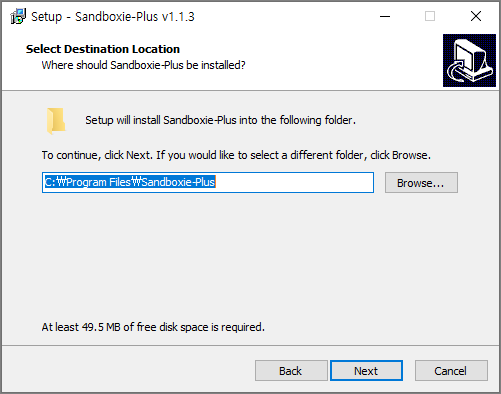
② <Extract all files to a directory for portable use>는 포터블 즉 인스톨 없이 다른 곳(컴퓨터 내 또는 USB메모리 등)에서 실행할 수 있는 버전인데 포터블로 깔아보니 따로 설정을 해줘야 하는 부분도 있고 프로그램 특성상 불편한 부분이 있어서 그냥 컴퓨터에 까시는 것을 추천드립니다.

4. 프로그램이 인스톨되는 폴더는 C:\Program Files\Sandboxie-Plus입니다.

5. 추가 작업 선택 화면인데 그냥 다 체크하시고 다음으로 가시면 됩니다.
① 데스크톱 환경을 만들고
② 부팅 시 기본으로 웹브라우저가 Sandboxie로 실행되는 아이콘을 생성해줍니다.
③ Sandboxie-Plus 샌드박스 플러스가 컴퓨터 시작 시 자동실행 항목입니다.
④ 메뉴에 Sandboxie-Plus 샌드박스 플러스 실행 아이콘 생성입니다.

②번의 아래 프로그램이 Sandboxie 실행 웹브라우저 아이콘입니다. 바탕화면에 생성됩니다.

6. 인스톨이 거의 다 되었습니다. FINISH 클릭합니다.

7. 그럼 아래와 같은 설치 마법사 메뉴가 나옵니다. 해석을 해드리면
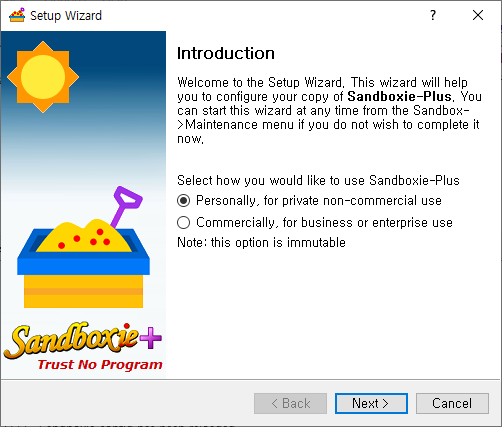
설치 마법사를 시작합니다.
이 마법사는 Sandboxie Plus의 복사본을 구성하도록 도와줍니다.
지금 완료하지 않으려면 샌드박스 → 유지 관리 메뉴에서 언제든지 이 마법사를 시작할 수 있습니다.
Sandboxie-Plus 사용 방법 선택(개인용으로 사용을 선택해 줍니다)
ㅇ 개인적으로, 비상업적인 사적인 용도로
ㅇ 비즈니스 또는 엔터프라이즈용 상업용
참고 : 이 옵션은 변경할 수 없습니다.

Sandboxie-Plus는 프로젝트 서포터즈 전용 추가 기능과 박스 유형을 제공합니다.
개인 정보 보호 강화 상자와 같은 상자는 샌드박스 된 프로그램에 의한 불법 액세스로부터 사용자 데이터를 보호합니다. 아직 서포터가 되지 않으셨다면 Sandboxie의 추가 발전과 서포터 인증서를 받으실 수 있도록 서포터 프로젝트를 고려해주시기 바랍니다.(기부금 유저가 되면 전용 추가 기능 등이 제공된다는데 저는 아직 잘 모르겠습니다.)
※ 기부금유저(도네이션유저)개인버전 30유로인데 가격이 만만치 않네요(2024년 3월 환율기준 약 43000원). 기부를 하고 사용해봤는데 큰 차이는 모르겠네요. 아시는분 댓글로 부탁드립니다.
8. UI 설정 화면입니다. 기본으로 둬도 상관없습니다.

9. Sandboxie-Plus 셸 통합 구성
Sandboxie-Plus를 시스템과 통합하는 방법을 구성하는 단계인데 앞선 내용과 비슷하여 그냥 체크된 기본으로 가는 게 좋습니다.

10. 해석은 아래에 따로 합니다.

<원본>
Configure Sandboxie-Plus network filtering
Sandboxie can use the Windows Filtering Platform (WFP) to restrict network access,
<해석>
Sandboxie-Plus 네트워크 필터링 구성
Sandboxie는 WFP(Windows 필터링 플랫폼)를 사용하여 네트워크 액세스를 제한할 수 있습니다.
<원본>
Using WFP allows Sandboxie to reliably enforce IP/Port based rules for network access.
Unlike system level application firewalls, Sandboxie can use different rules in each box for the same application.
If you already have a good and reliable application firewall and do not need per box rules, you can leave this option unchecked.
Without WFP enabled, Sandboxie will still be able to reliably and entirely block processes from accessing the network.
However, this can cause the process to crash, as the driver blocks the required network device endpoints.
Even with WFP disabled, Sandboxie offers to set IP/Port based rules, however these will be applied in user mode only and not be enforced by the driver.
Hence, without WFP enabled, an intentionally malicious process could bypass those rules, but not the entire network block.
□ Enable Windows Filtering Platform (WFP) support
<해석>
WFP를 사용하면 Sandboxie가 네트워크 액세스에 대한 IP/Port 기반 규칙을 안정적으로 적용할 수 있습니다.
시스템 수준 응용 프로그램 방화벽과 달리 샌드박스는 동일한 응용 프로그램에 대해 각 상자에서 서로 다른 규칙을 사용할 수 있습니다.
신뢰할 수 있는 응용프로그램 방화벽이 이미 있고 상자별 규칙이 필요하지 않은 경우 이 옵션을 선택하지 않은 상태로 둘 수 있습니다.
WFP가 활성화되지 않으면 Sandboxie는 프로세스가 네트워크에 액세스 하는 것을 신뢰할 수 있고 완전히 차단할 수 있습니다.
그러나 이 경우 드라이버가 필요한 네트워크 장치 끝점을 차단하기 때문에 프로세스가 중단될 수 있습니다.
WFP가 비활성화된 경우에도 Sandboxie는 IP/Port 기반 규칙을 설정할 수 있지만, 이러한 규칙은 사용자 모드에서만 적용되며 드라이버에 의해 강제되지 않습니다.
따라서 WFP가 활성화되지 않으면 의도적으로 악의적인 프로세스가 전체 네트워크 블록이 아닌 이러한 규칙을 무시할 수 있습니다.
□ WFP(Windows 필터링 플랫폼) 지원 활성화
※ WPF(Windows Presentation Foundation)는 Microsoft사에서 2006년에 개발한 데스크톱 클라이언트 애플리케이션을 만드는 UI 프레임워크입니다. WPF를 사용하면 시각적으로 뛰어난 사용자 환경을 통해 Windows용 데스크톱 클라이언트 애플리케이션을 만들 수 있습니다
<결론>
네트워크 관련 옵션 내용인데 일반인이 이해하기엔 너무 어렵습니다. 제가 보기에 중요한 WFP가 활성화되지 않으면 프로세스가 중단될 수 있으니 저흰 시스템이 다운되는 것을 원치 않으므로 제가 보기앤 활성화(체크) 하여 사용하는 것이 좋아 보입니다. 이 부분은 저도 정확인 이해가 없으므로 각자 알아서들 판단하시기 바랍니다.
11. 마법사를 완료합니다.

구성을 완료합니다.
거의 완료됨, 선택한 모든 옵션을 적용하고 마법사를 끝내려면 마침을 누릅니다.
□ Sandboxie-Plus를 최신 상태로 유지합니다.(그냥 체크해 줍니다.)
12. 일반환경에서 COMPATIBILITY(호환성) 부분인데 설명은 아래에 있습니다.

마이크로소프트 관련 내용인데 영어를 해석하자면
Sandboxie has detected the following software applications in your system, Click OK to apply configuration settings, which will improve compatibility with these applications, These configuration settings will have effect in all existing sandboxes and in any new sandboxes.
(Sandboxie가 시스템에서 다음 소프트웨어 응용 프로그램을 탐지했습니다. 확인을 클릭하여 구성 설정을 적용하면 이러한 응용 프로그램과의 호환성이 향상됩니다. 이러한 구성 설정은 모든 기존 샌드박스 및 새 샌드박스에 적용됩니다.)입니다. 호환성 관련 내용이니 빨간색 화살표와 같이 체크해서 다음부터는 호환성 체크를 안 하는 것으로 진행하는 것이 좋아 보입니다.
13. OK 하면 모든 인스톨이 끝나고 아래와 같이 프로그램 실행 화면이 나옵니다.
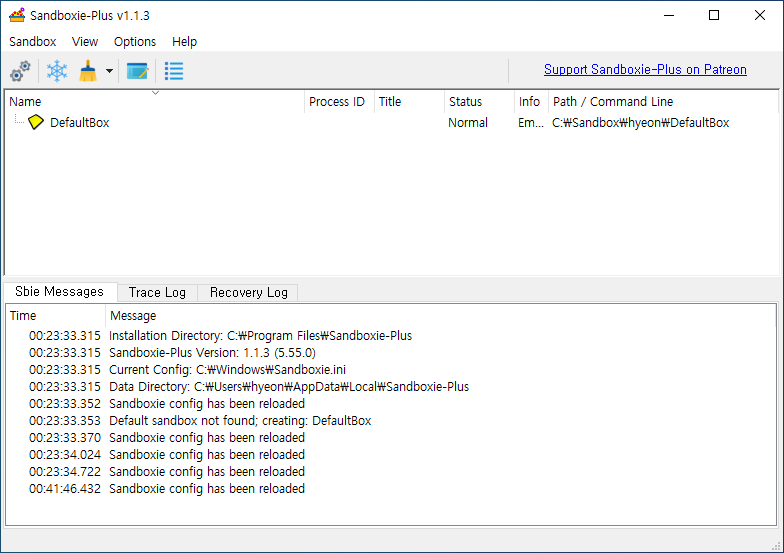
14. 그리고 시작 메뉴에 보시면 아래와 같은 Sandboxie-Plus(샌드박스 플러스) 프로그램들이 설치가 된 것이 보이실 겁니다.

15. 이제부터 Sandboxie 웹브라우저 등을 실행시키면 아래 빨간 박스 안의 Sandbox 폴더가 생기면서 앞으로 실행시키는 모든 프로그램의 실행을 위한 백데이터가 저장이 됩니다.

16. 아래는 chrome브라우저를 실행시켰을 때 생성되는 프로그램 목록을 보여줍니다.

<프로그램 실행방법>
이제부터 Sandboxie-Plus(샌드박스 플러스)를 통해 네이버 등의 2계정 접속을 위한 크롬 웹브라우저 실행 방법과 기타 카카오톡 2계정을 실행시키기 위한 방법을 설명해 드리도록 하겠습니다.
1. 첫 번째 (Sandboxed Web Browser) chrome 브라우저 실행시키는 방법은 그냥 바탕화면에 아래와 같은 프로그램 아이콘을 클릭해주면 됩니다. 이 아이콘은 따로 만들어 주는 것이 아니고 프로그램 인스톨 시 기본 설정 시 만들어집니다.

2. 이제 카카오톡이 실행된 상태에서 추가로 카카오톡을 실행시켜 보도록 하겠습니다.
아래 좌측 사진과 같이 카카오톡 아이콘에서 우측 마우스 클릭을 하고 (Run Sandboxed)를 클릭해주면 우측에 선택 박스가 나오는데 그냥 <OK> 버튼을 눌러주면 새로운 카카오톡이 시작되면서 독립된 아이디로 접속이 됩니다.
그리고 Sandboxie-Plus 프로그램에서 우측에 <DefaultBox> 말고 새로운 환경의 환경 Box를 만들어 다른 환경의 샌드박시 프로그램을 실행시킬 수도 있습니다.

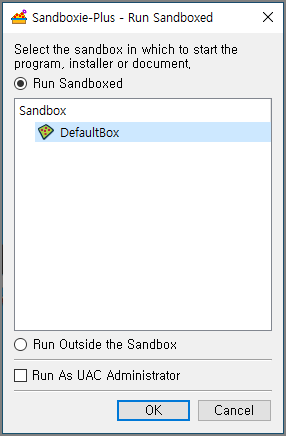
그럼 아래와 같이 카카오톡이 2개가 실행되신것을 보실 수 있습니다. 참고로 Sandboxie로 2번째 카카오를 실행시킬때 한 5초 정도 딜레이가 생기니 조금 기다리시기 바랍니다.

2-2. 카카오톡을 실행시키면 아래와 같이 카카오톡이 실행된 환경을 보여줍니다.

3. 그리고 기존 프로그램과 구분 방법은 아래 사진과 같이 마우스를 실행된 프로그램 외각으로 가져가면 외각 테두리에 노란색 띠가 보이는 것으로 구분을 할수 있습니다.

<한글 패치>
※ 최근 사이트에 방문해 보니 1.3.2버전인데 한글화가 되었습니다. 처음 인스톨시 글자가 깨져서 나오는데 선택을 korea(한글)로 선택하시고 (감)? 으로 확인을 찾아서 누르시고 프로그램을 실행시키시면 한글화가 정상적으로 되어서 화면에 표시됩니다. 이제 한글로 이용할 수 있게 되었습니다.
프로그램도 다소 어려워서 리뷰가 많지 않습니다. 그러나 2계정 멀티 접속을 위한 프로그램으로는 비교적 가볍고 안정적이며 활용도가 많은 최고의 프로그램 중 하나라고 봅니다. 추후 추가 기능들 하나하나 알아가면 업데이트하도록 하겠습니다.
오늘은 여기까지 하겠습니다. 다음엔 더욱 알찬 블로그로 찾아뵙겠습니다.
그럼 조금이라도 도움이 되셨다면 공감과 구독하기 댓글 한 줄 부탁드립니다. ^^ 감사합니다.

'소프트웨어 > 베스트 유틸리티 10선' 카테고리의 다른 글
| QTTabBar QT탭바 윈도우 파일 탐색기 탭확장 유틸 (0) | 2022.06.03 |
|---|---|
| 프리모 램디스크(Primo Ramdisk) 램드라이브 리뷰 2부 (램디스크 만들기) (3) | 2020.12.30 |
| 프리모 램디스크(Primo Ramdisk) 램드라이브 리뷰 1부 (환경편) (2) | 2020.12.09 |
| 무료 하드 백업 복제 프로그램 AOMEI Backupper 사용법 (3) | 2020.12.04 |




댓글